Acer Aspire 4830TG User Manual Page 1
Browse online or download User Manual for Computers Acer Aspire 4830TG. Acer Aspire 4830TG Manuel d'utilisation
- Page / 10
- Table of contents
- BOOKMARKS




Summary of Contents
Gamme de notebook AspireGuide rapideEnregistrer votre produitLors de la première utilisation de votre produit, il est recommandé de l’enregistrer immé
10FrançaisVue de la baseEnvironnementN° Icône Élément Description1Trou de réinitialisation de la batterieInsérez un trombone dans le trou pour réiniti
Modèle : __________________________________________No. de série : ______________________________________Date d’achat : _____________________________
3FrançaisFrançaisPour commencerNous désirons vous remercier d’avoir fait d’un notebook Acer votre choix pour répondre à vos besoins informatiques mobi
4FrançaisVisite guidée de votre notebook AcerAprès avoir configuré votre ordinateur comme illustré dans le poster de configuration, nous allons vous f
5FrançaisFrançaisTouches spécialesL’ordinateur emploie des touches spéciales (combinaisons de touches) pour accéder à la plupart des contrôles de l’or
6Français<Fn> + <F5>Choix de l’affichagePermet de permuter l’affichage entre l’écran d’affichage, le moniteur externe (s’il est connecté)
7FrançaisFrançaisVue frontale ferméeVue arrièreN° Icône Élément Description1Bouton indicateur de la batterieAppuyez pour indiquer l’état de la batteri
8FrançaisVue gaucheInformations sur USB 3.0• Prend en charge la charge USB hors tension, vous permettant de recharger des appareils mobiles pris en ch
9FrançaisFrançaisVue droiteN° Icône Élément Description1Prise microphoneAccepte les entrées de microphones externes.Prise haut-parleurs/casqueSe conne
More documents for Computers Acer Aspire 4830TG
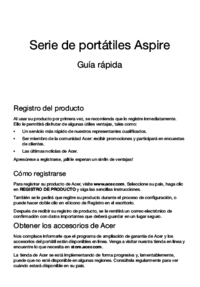



 (110 pages)
(110 pages) (11 pages)
(11 pages)







Comments to this Manuals